使用 Visual Studio 订阅设置 GitHub Enterprise 许可证
与 Microsoft 具有企业协议(EA)的客户有资格购买一个将 Visual Studio 标准订阅和 GitHub Enterprise 汇集在一起的订阅优惠。 这是 Visual Studio 订阅者获取 GitHub Enterprise 的简单经济方式。
请查看此视频,了解设置组织并邀请新成员的步骤,或按照视频下方的分步说明进行操作。
现在,你已使用 GitHub Enterprise 购买了 Visual Studio 订阅,接下来让我们设置你的组织。 我们从针对新 GitHub Enterprise 客户的指示开始。 如果您是 GitHub Enterprise 的现有客户,请直接跳转到 向组织成员分配 Visual Studio 订阅。
重要
如果 Visual Studio 订阅(包含 GitHub Enterprise)被 Visual Studio 订阅管理员分配,但未事先购买,则不会通知 GitHub 你希望创建 GitHub Enterprise 帐户。 在分配订阅之前,至少应购买一个包含 GitHub Enterprise 的 Visual Studio 订阅。 如果已使用 GitHub Enterprise 购买了 Visual Studio 订阅,则无需等待 GitHub 设置过程完成,然后再分配订阅。
创建组织
作为新的 GitHub Enterprise 客户,你和你的团队需要访问 GitHub Enterprise 帐户。 GitHub 处理订单后,就会使用分配的许可证计数创建企业帐户。 此时,你(企业管理员)将添加到帐户,你将收到电子邮件邀请。
选择此电子邮件中的“成为所有者...”按钮以转到 GitHub Enterprise 帐户,然后选择“接受邀请”。
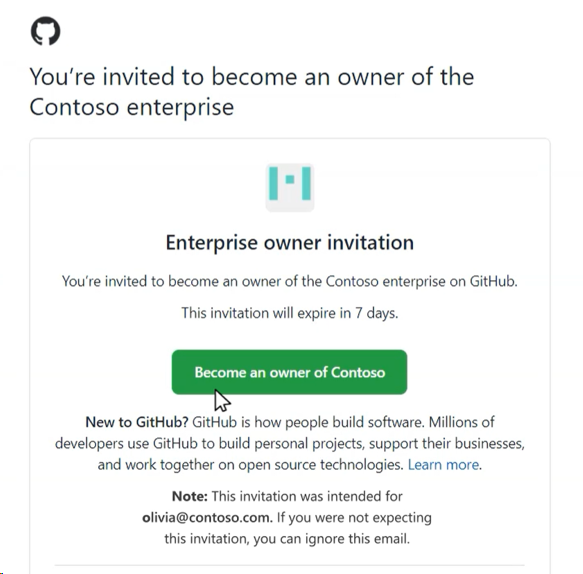
若要添加用户,需要有一个组织邀请他们加入。 要创建组织,请选择新建组织 按钮。
输入新组织的名称。 此名称是出现在 https://github.com/ 上的名称。 选择 创建组织。
接下来,添加应具有组织所有者权限的用户,允许他们添加成员和管理组织级别设置。 添加组织所有者后,请务必选择“完成”。 现在,新组织已准备好添加成员。
将 Visual Studio 订阅分配给组织成员
在 Visual Studio 订阅管理门户中,Visual Studio 订阅管理员可以向用户分配订阅。 如果你不熟悉 Visual Studio 订阅管理,则会收到 Visual Studio 订阅管理门户的邀请,开始分配订阅。 选择链接以登录管理门户后,即可使用“添加”下拉列表单独添加 Visual Studio 订阅者,或使用 Microsoft Excel 或 Microsoft Entra 组批量添加。 只需按照添加订阅者的提示操作,确保使用可以接收电子邮件的电子邮件域,并选择包含 GitHub Enterprise 的订阅级别。
有关分配订阅的详细信息,请参阅我们的文章,具体步骤如下:
说明
如果没有要移动的现有订阅者,仍需要邀请订阅者加入 GitHub 组织。 有关详细信息,请参阅邀请订阅者加入组织。
将现有订阅者移动到带有 GitHub 的订阅
对于使用 GitHub Enterprise 从常规 Visual Studio 订阅续订到 Visual Studio 订阅的订阅者,需要将订阅者移动到新级别,以便他们有资格使用 GitHub。
- 选择左侧导航窗格中的“概述” 图标。
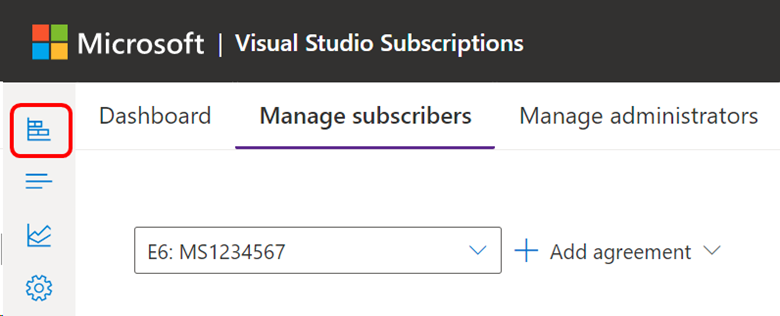
- 选择“立即移动”并按照提示完成转换。
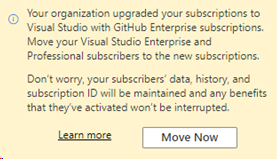
- 选择 “立即移动” 按钮时,弹出面板会向您提供关于移动您的企业和/或专业订阅的建议:
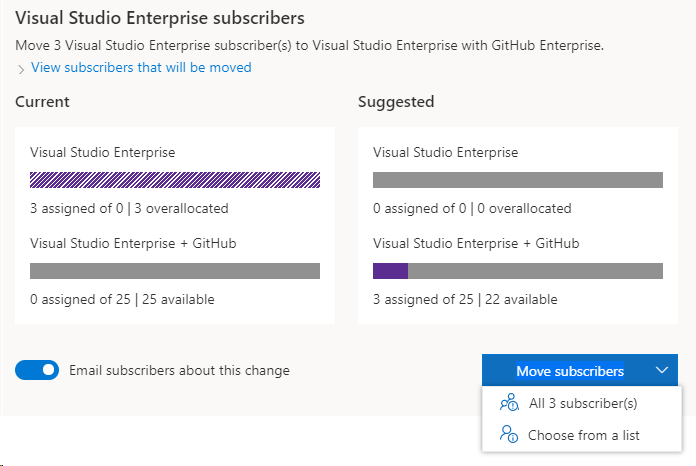
可以查看受影响的订阅者,并指定是否在移动完成后通知他们接收电子邮件通知。 此电子邮件通知订阅者他们的权益保持不变,并鼓励他们开始在 GitHub 上建立存在。
选择“移动订阅者” 按钮可以移动所有推荐的订阅者或从列表中选择个人。 确认选择后,订阅需要几秒钟才能完成。 如果适用,请分别对 Professional 和 Enterprise 执行这些步骤。
说明
如果需要更新当前通过 Microsoft Entra 组分配的单个订阅者,请参阅我们有关编辑 Visual Studio 订阅分配的文章。
邀请订阅者加入组织
在 Visual Studio 订阅管理门户中为订阅者分配订阅后,GitHub 将更新这些用户,并显示他们为 待处理成员。 组织所有者需要邀请待定成员加入组织才能访问其 GitHub Enterprise 权益。
若要将用户添加到 GitHub 中的组织,请执行以下操作:
- 选择左侧导航窗格中的“组织”。
- 选择要添加订阅成员的组织。
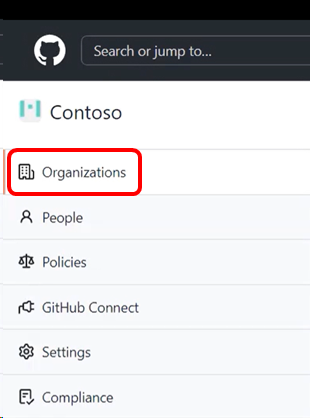
- 选择“人员”选项卡。
- 如果您是组织的所有者,则会看到一个名为 邀请成员 的按钮。 选择它。
- 输入用于向新成员分配订阅的电子邮件地址,然后选择 邀请。
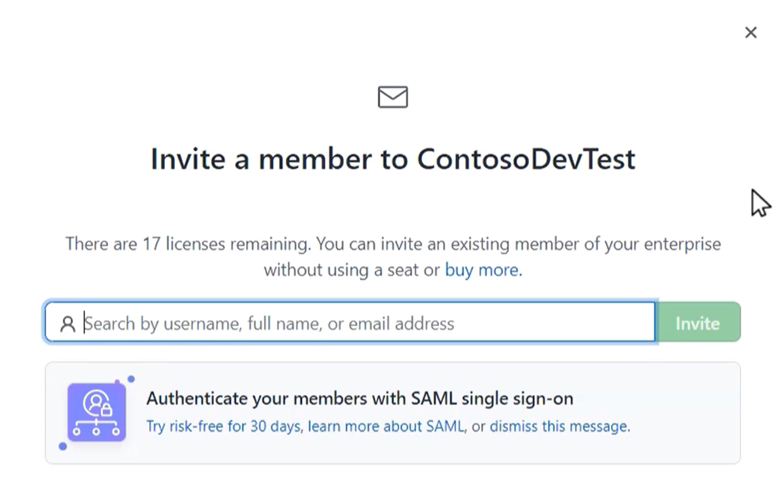
- 选择 发送邀请。 用户会出现在待定邀请列表中。
- 用户收到对 GitHub 的邀请后,他们需要选择电子邮件中的按钮,该按钮会将他们带到你的组织并向其授予成员访问权限。
重要
在需要发送新邀请之前,用户邀请有效期为 7 天。 如果企业使用企业管理的用户,则可能需要通知他们有关访问 GitHub 的权限。
如有疑问,请联系 GitHub 或Microsoft客户经理。 还可以访问 https://aka.ms/GHEandVSS 了解详细信息。
支持资源
- 了解更多关于 GitHub 任务的信息,请访问 GitHub Docs
- 在 GitHub 帮助中查找 GitHub 文章中各种问题的解答。
- 在 GitHub 社区论坛中获取其他 GitHub 用户的帮助。
- 有关管理 Visual Studio 订阅的帮助,请联系 Visual Studio 订阅支持。
- 对 Visual Studio IDE、Azure DevOps Services 或其他 Visual Studio 产品或服务有疑问? 请访问 Visual Studio 支持。
- 获取 GitHub Enterprise 的技术支持。
另请参阅
后续步骤
详细了解如何管理 Visual Studio 订阅。
有关使用 GitHub Enterprise 管理 Visual Studio 订阅的详细信息,请查看 Visual Studio 订阅管理门户。